11 советов, чтобы быстрее работать с Gmail
«ПриватБанк» в январе 2020 года провел исследование и выяснил, что в Gmail зарегистрировано 67,2% всех почтовых адресов украинцев. Скорее всего, и ваш корпоративный аккаунт принадлежит Gmail.
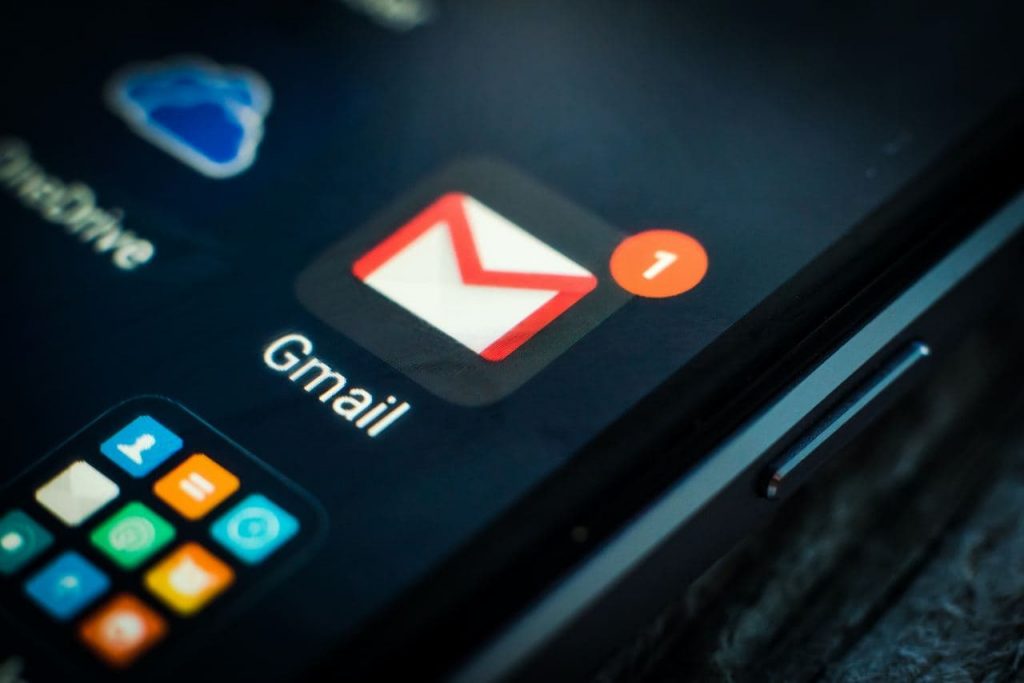
Мы разобрались, как упростить работу с электронной почтой, не терять письма и что делать, если что-то пошло не так.
Общий функционал
Как запланировать отправку письма
Отправку письма можно запланировать заранее. В левом нижнем углу рядом с кнопкой «Отправить» нажмите на стрелку и выберите «Запланировать отправку».
Запланировать для отправки можно не более 100 писем. Но Gmail не гарантирует отправку в точно заданное время – возможны задержки в несколько минут. Также обратите внимание, что письмо будет отправлено в указанное вами время в вашем часовом поясе.
Как быстро отвечать на письма
В Gmail есть полезные функции ответов на письма. Кроме стандартных вариантов можно настроить автоматические ответы: нужно создать фильтр и установить шаблон. Для этого вверху страницы в окне поиска:
- нажмите на стрелку вниз;
- укажите критерии поиска;
- в нижней части окна поиска нажмите «Создать фильтр»;
- установите флажок «Отправить шаблон» и выберите шаблон;
- нажмите «Создать фильтр».
Как отменить отправку письма
Если вы поспешили отправить письмо, над которым еще надо поработать, или же по ошибке отправили его не тому адресату, это исправимо. Отправленное письмо можно отозвать в течение 5–30 секунд. Ссылка «Отменить» расположена в левом нижнем углу рядом с надписью «Письмо отправлено».
Чтобы увеличить время для отмены отправки до 30 секунд, перейдите на значок «Настройки», который находится в правом верхнем углу. Период в 5, 10, 20 или 30 секунд можно установить в параметре «Отмена отправки».
Поиск внутри почты
Как найти нужное письмо
В окно поиска можно вводить разные ключевые слова: имя собеседника, адрес, название компании, тему или же слово из текста письма, а всплывающие подсказки помогут выбрать нужный вариант.
Как использовать фильтры поиска
Чтобы уточнить критерии поиска, нажмите на стрелку вниз справа от окна поиска Gmail. Нужное письмо легче найти, определив критерии поиска:
- письмо от Марины;
- содержало прикрепленный файл;
- отправлено в такое-то время.
Чтобы очистить историю поисковых запросов, перейдите в окно поиска и нажмите «Удалить».
Конфиденциальный режим сообщений
Информацию в письме можно защитить через конфиденциальный режим сообщений. Вы сами устанавливаете период, во время которого письмо доступно, и можете в любой момент заблокировать его открытие. Конфиденциальные письма нельзя переслать другому человеку, скопировать, распечатать и даже скачать.
Функция подключается через значок «Включить конфиденциальный режим». Ограничения действуют и для письма, и для отправленных файлов.
При этом, если вы выберете режим «Без SMS», сразу открыть письмо смогут только пользователи Gmail. Адресатам на других почтовых сервисах отправится код доступа. При выборе «Код доступа из SMS» надо ввести номера телефонов получателей, на которые отправится код.
Другие полезные функции
Делегированный доступ к почте
В Gmail можно вести переписку от имени другого сотрудника. Доступ к аккаунту могут получить не больше 10 пользователей на личном аккаунте и до 25 пользователей – на корпоративном. Эти люди смогут читать ваши письма и отвечать на них. При этом в письме будет указан ваш адрес как отправителя.
Добавить пользователя можно только в десктопной версии, в мобильном приложении эта функция недоступна. Чтобы открыть свой аккаунт другому человеку, нажмите на вкладку «Аккаунты и импорт» в «Настройках». В разделе «Предоставить доступ к своему аккаунту» нажмите на ссылку «Добавить другой аккаунт» и введите email другого пользователя.
Человек, которого вы добавили, получит письмо, и после подтверждения появится в списке ваших представителей. Потом пользователю можно закрыть доступ.
Как узнать, что ваше сообщение прочитали
Узнать, когда было открыто ваше письмо, можно через подтверждение прочтения. Вы получите отдельное письмо с датой и временем открытия вашего сообщения.
Но функцию подтверждения можно подключить только в корпоративной почте Gmail. Подтверждение прочтения недоступно в аккаунтах gmail.com.
Как отправлять письма с разных адресов, не переключаясь между аккаунтами
Из Gmail можно отправлять письма с разных адресов. Дополнительно поддерживается до 99 почтовых ящиков, которые:
- открыты не в Gmail;
- зарегистрированы по учебному или корпоративному адресу (@gov.ua) или под псевдонимом ([email protected]);
- зарегистрированы как дополнительный адрес @gmail.com.
Добавить дополнительный адрес можно в разделе «Отправлять письма как». Когда будете отправлять новое письмо, сможете выбрать любой из добавленных адресов в поле «От».
Как работать с почтой без подключения к интернету
Включить функцию офлайн-доступа к почте можно на странице mail.google.com. Используйте Gmail без подключения к интернету на все той же странице или откройте созданную в Chrome закладку для Gmail Офлайн.
Обратите внимание, что созданное в офлайн-режиме письмо попадет в папку «Исходящие» и будет отправлено после подключения к интернету.
Как проверить, онлайн ли адресат
Проверить статус пользователя в сети можно с помощью Google Chat. Отправив сообщение, вы сразу получите ответ со статусом пользователей в Chat и Gmail:
Расширения для Gmail, которые сэкономят ваше время:
- Checker Plus поможет управлять входящими сообщениями, не заходя в почтовый клиент. Нажав на иконку расширения, вы сможете прочитать письмо, пометить его как спам, удалить или добавить в архив.
- Right Inbox – почтовый планировщик, который организует автоматическую почтовую рассылку.
- Cleanfox наведет порядок в почтовом ящике, заблокирует отправителя и поможет отписаться от рассылки.
- С HelloSign удобно подписывать документы прямо в почтовом ящике.

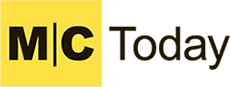
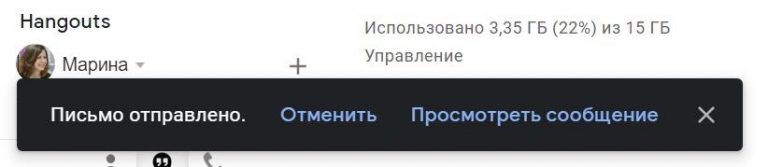
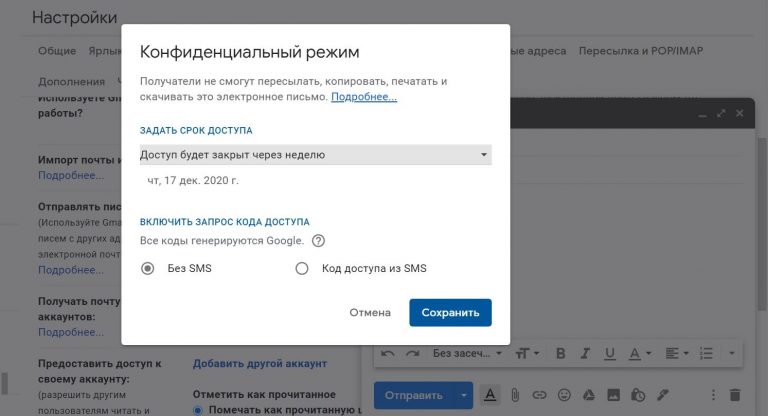
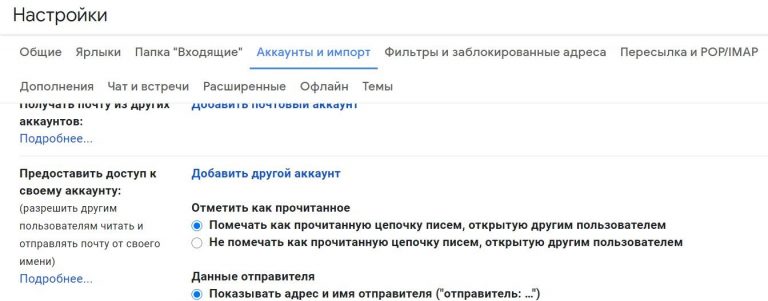


Сообщить об опечатке
Текст, который будет отправлен нашим редакторам: